このページでは、パソコンでWord(ワード)ソフトを使ってうちわに使う文字の型紙を作る方法を説明します。
パワーポイントでの作り方は▼下のページにまとめているので、パワーポイントで作りたい方はそちらをチェックしてくださいね!

ここに書いてあるとおりにやれば簡単にできるので、自分だけのオリジナルうちわを楽しく作っていきましょう!
目次を読んでいただけると、だいたいの流れが把握できると思います。
さあ、それでは作ってみましょう!
Word(ワード)でのうちわ文字型紙の作り方
ワードを立ち上げる
まずは、ワードを立ち上げます。
ページの設定をする
ページの向きを横に変える
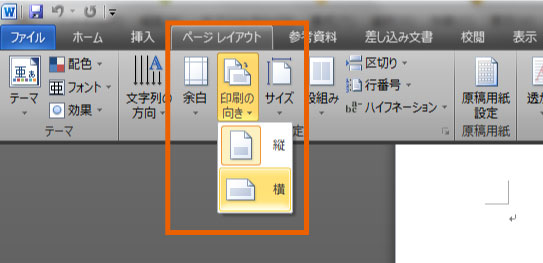
ワードは、初期設定ではページの向きが縦になっています。
なので、「ページレイアウト」の「印刷の向き」から、ページを横向きに設定しましょう。
ページのサイズをA3に変える
ワードの初期設定では、ページのサイズがA4サイズになっています。
ジャニーズ公式うちわのサイズはA4よりも大きいので、A3でうちわの型紙を作った方が、文字を大きくできます。
というわけで、ページサイズをA3にしておきましょう!
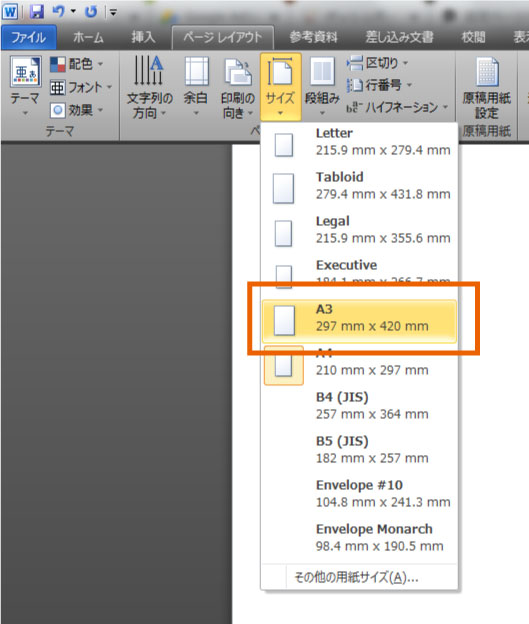
うちわのイラストを配置する
続いて、当サイトで配布しているうちわイラストを貼り付けます。
画面上のタブで「挿入」を左クリック、その後「図」を左クリックします。
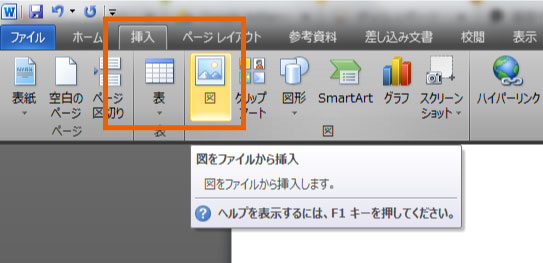
ダウンロードしたうちわイラストを探し、左クリック。そして「開く」を左クリックしてください。
すると、こんな感じでうちわのイラストが配置されます。

次に、挿入したうちわイラストの上で右クリックし、「文字列の折り返し」の「内部」を選択します。
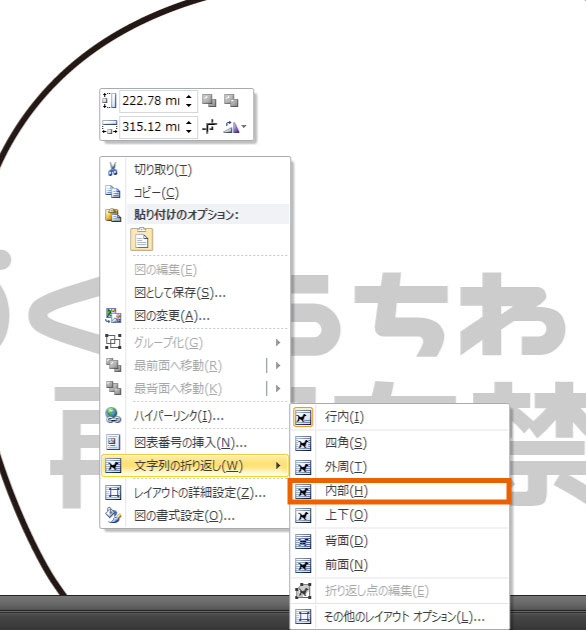
この作業を飛ばすと、次の図の大きさ変更が上手くできないので、忘れないようにしましょう!
続いて、図の大きさを変更します。
うちわイラストの上で右クリックし、「レイアウトの詳細設定」を選択します。
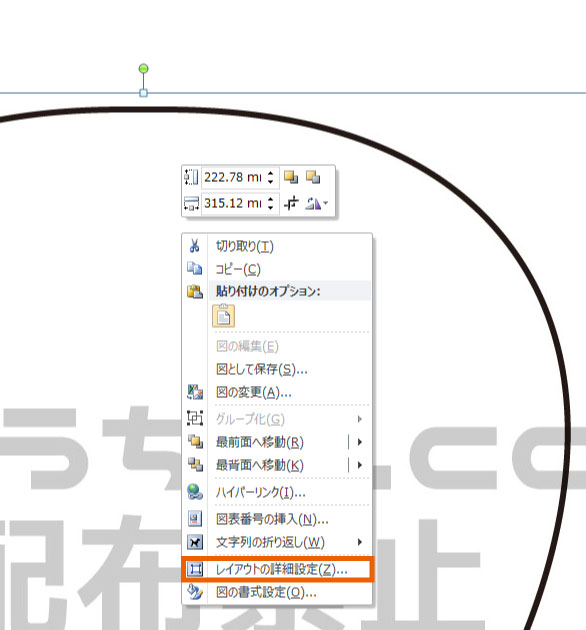
図の大きさを変更します。
- 高さ:297mm
- 幅:420mm
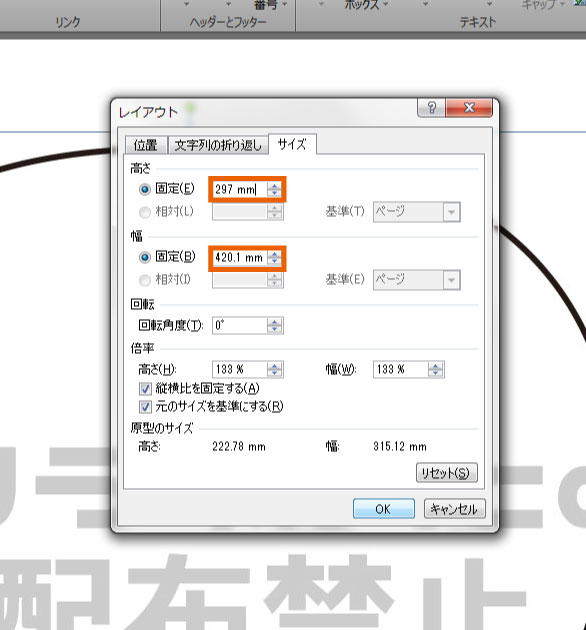
文字を入力しよう
次に、文字を入力するためのテキストボックスを配置します。
「テキストボックス」を左クリックします。

適当な場所で、もう一度左クリック。
すると、こんな枠が現れます。
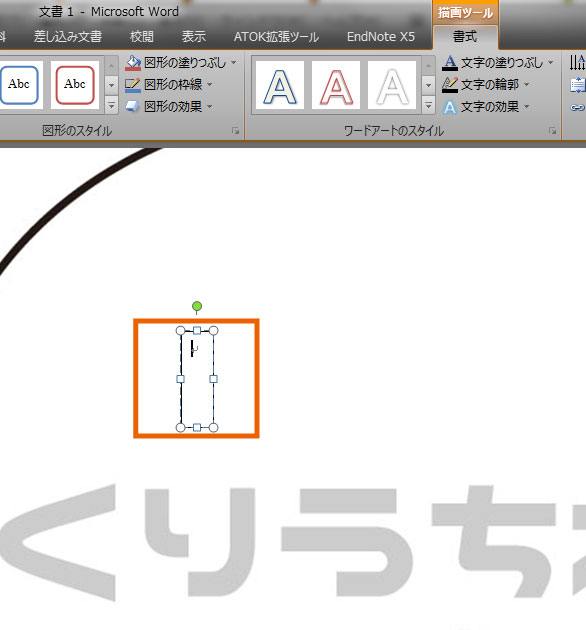
キーボードで好きな文字を入力してください。
入力すると、こんな感じになります。
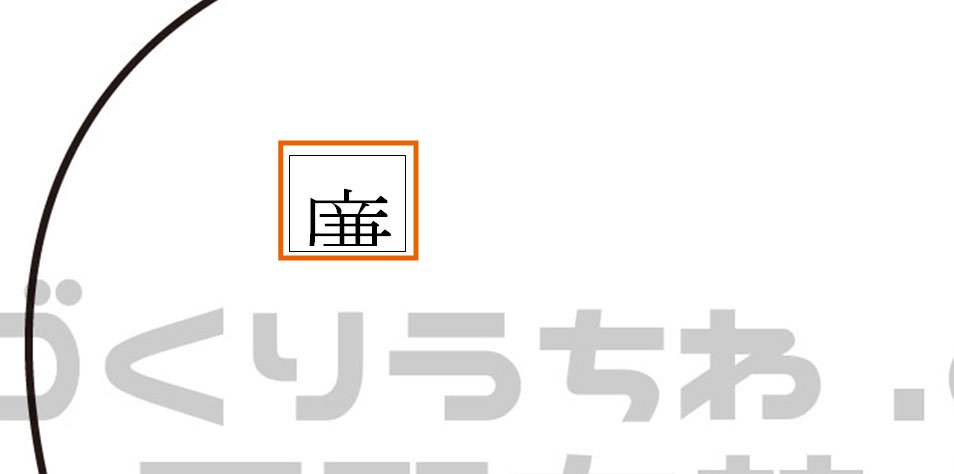
この状態では、文字が見切れてしまっているので、テキストボックスの角をドラッグして、テキストボックスを引き延ばしましょう。
また、枠の中が白くなっているため、テキストボックスを拡大すると、うちわの枠線が見えなくなって、文字の大きさをどれぐらいにすればいいのか分かりません。
なので、テキストボックスの塗りつぶしを「なし」にしておきましょう。
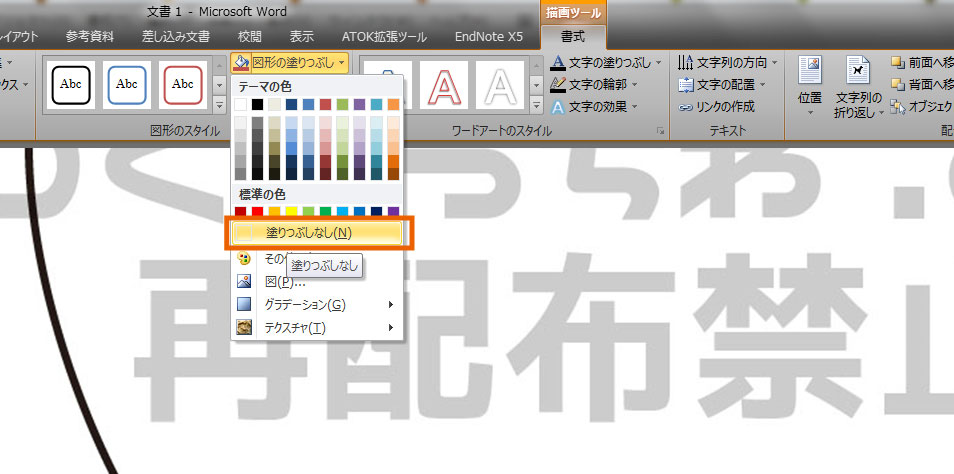
あとは、フォントや大きさを、お好きなものにしてくださいね!
フォントを変えたい
テキストボックスの枠線を左クリックします。
フォント名が書かれているボックスの右端の下矢印を左クリックすると、お持ちのパソコンに搭載されているフォントが一覧で出てきます。
お好きなフォントを選ぶと、選んだフォントが入力した文字に反映されます。
大きさを変えたい
テキストボックスの枠線を左クリックします。
文字サイズが書かれているボックスの中を左クリックします。
キーボードの「Back space」か「Delete」で、ボックスの中の文字を消します。
適当な数字を入力してください。
結構大きい数字にしないと、うちわのサイズに合う文字の大きさになりません。
200~700ぐらいでチャレンジしてみるといいと思います。
縁取り付きの文字にしたい
別のページで、詳しく解説しています。
縁取り付きの文字を作りたい場合は、チェックしてみてくださいね!

配置を決めよう
テキストボックスの枠線を左クリックしながらマウスを動かす(ドラッグする)と、テキストボックスを好きなところに持って行けます。
お好きなところに配置してみて、文字のサイズを微調整してみてください。
ちなみに、この字はサイズが700です。

これで型紙作りはほぼ終了!後は印刷するだけです!
作ったうちわ文字型紙を印刷しよう
A3のプリンターが家にある人、もしくはA4で作った人は、家のプリンターに応じて、等倍(拡大や縮小をしない)で印刷されるように設定して印刷してください。
A3で印刷するプリンターが家にないけれど、A3のデータを印刷したい!という人は、印刷する手段は2通りあります。
- A3をA4×2枚に分割して印刷する
- データをUSBやスマホに移してコンビニで印刷する
A3をA4×2枚に分割して印刷する
家にA4を印刷できるプリンターがある人は、2枚に分割すれば家のプリンターで印刷できます。
ただし、印刷した紙の貼り合わせ作業が必要になります。
詳しくはこちらのページで解説しています。

データをUSBやスマホに移してコンビニで印刷する
A3のデータをA3の用紙に印刷したい!または家にプリンターがない・・・という人は、データをスマホに移せば、コンビニで手軽に印刷できます!
印刷方法は下のページで解説しています。

うちわの型紙完成!
印刷が終われば型紙の完成です!
お疲れ様でした!